1. 情報を確認しましょう。
出題の設定画面で指定した順序に従って、最初のカードと画像・マーカーが表示されます。
画面内には出題しているカードの情報が表示されていますので確認しましょう。
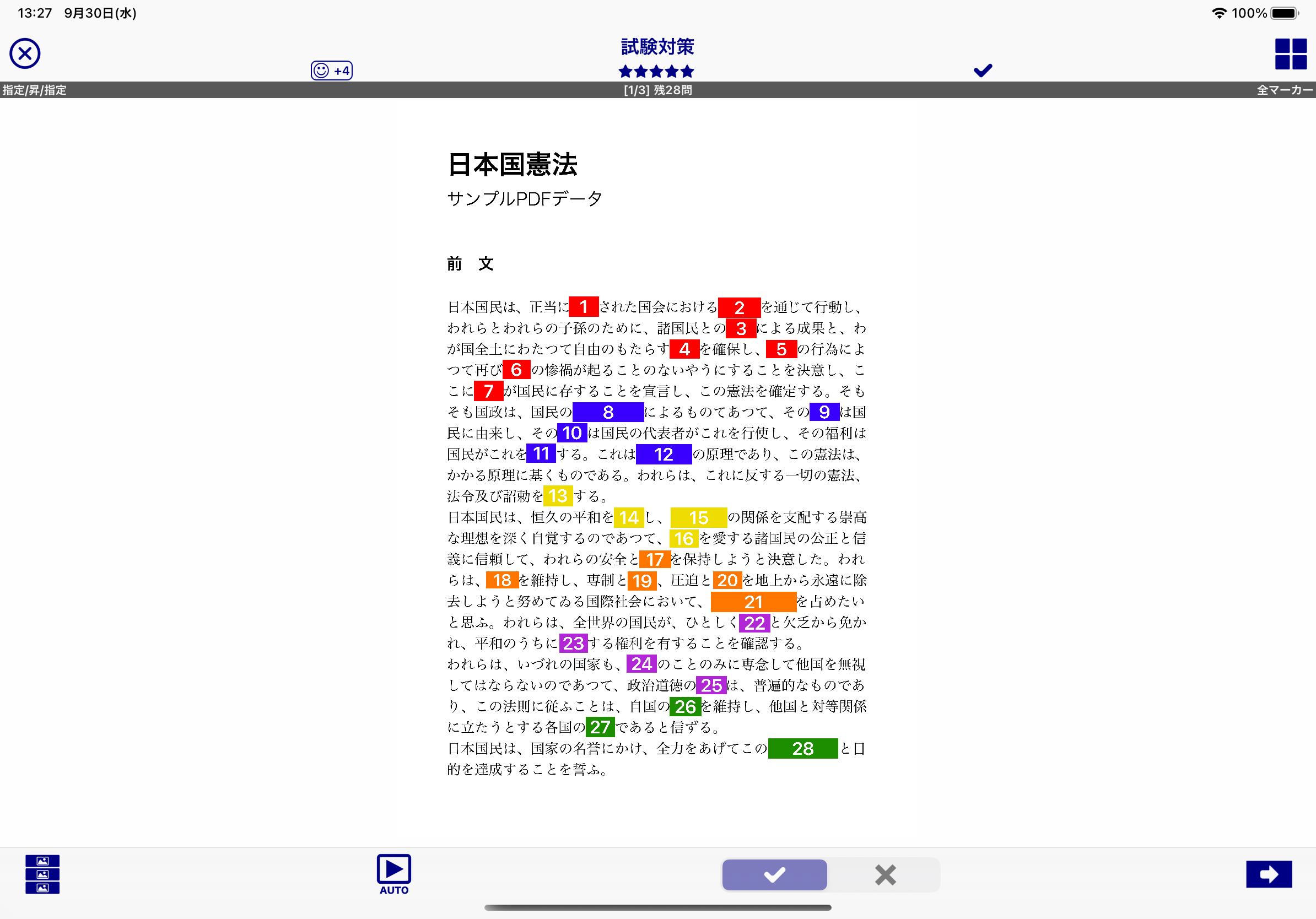
出題順序の情報
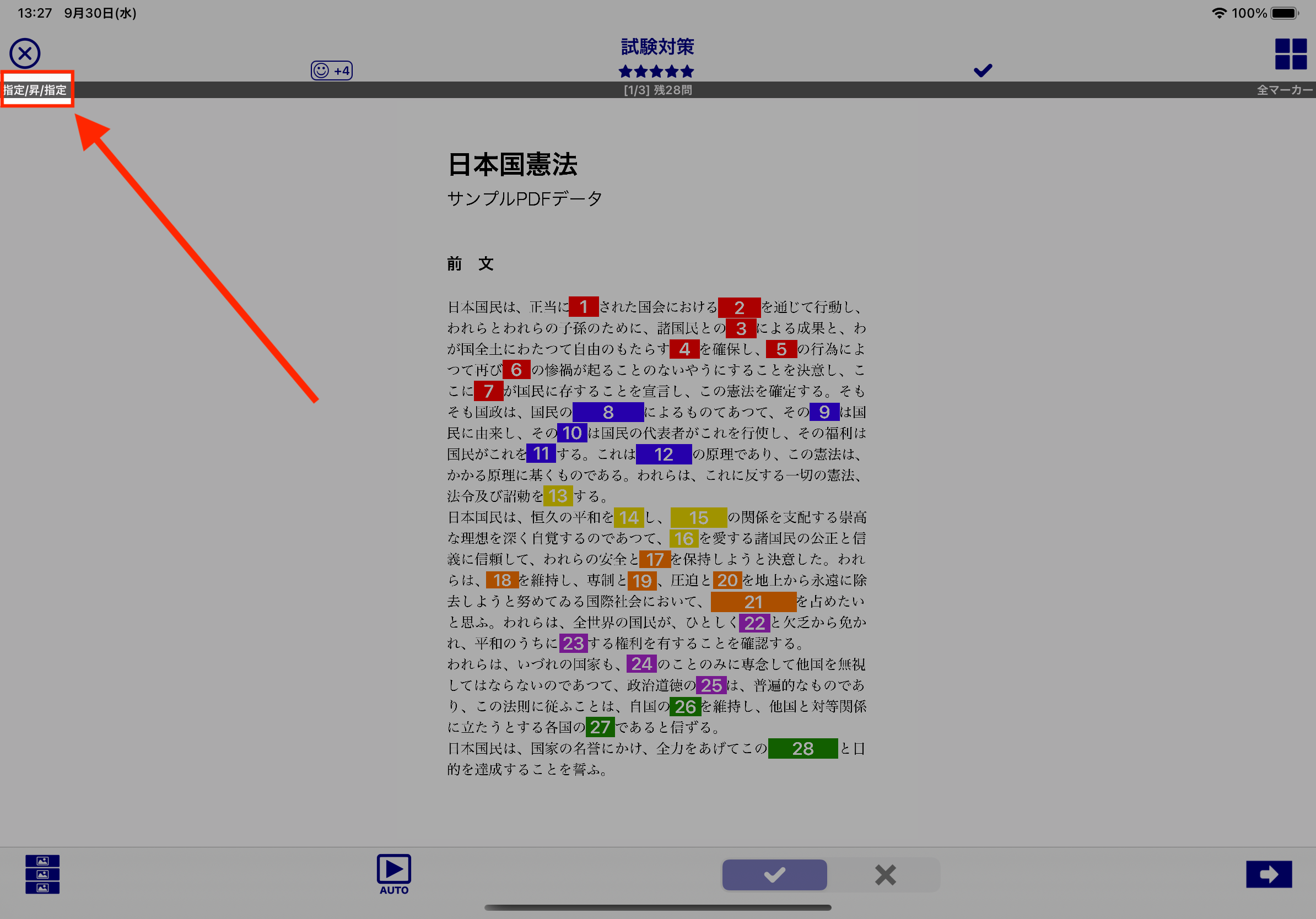
出題順序の表示は下記のように表示されます。
カードの出題順序
| 指定 | 指定順 |
|---|---|
| 星 | 星数 |
| 成績 | 成績 |
| チ | チェック |
| ラ | ランダム |
昇順・降順
| 昇 | 昇順 |
|---|---|
| 降 | 降順 |
マーカーの出題順序
| 指定 | 指定順 |
|---|---|
| ラ | ランダム |
カードのインデックスと未解答マーカーの数
現在出題中のカードのインデックス(全体の何番目のカードであるかを示す番号)と未解答のマーカーの数を表示しています。
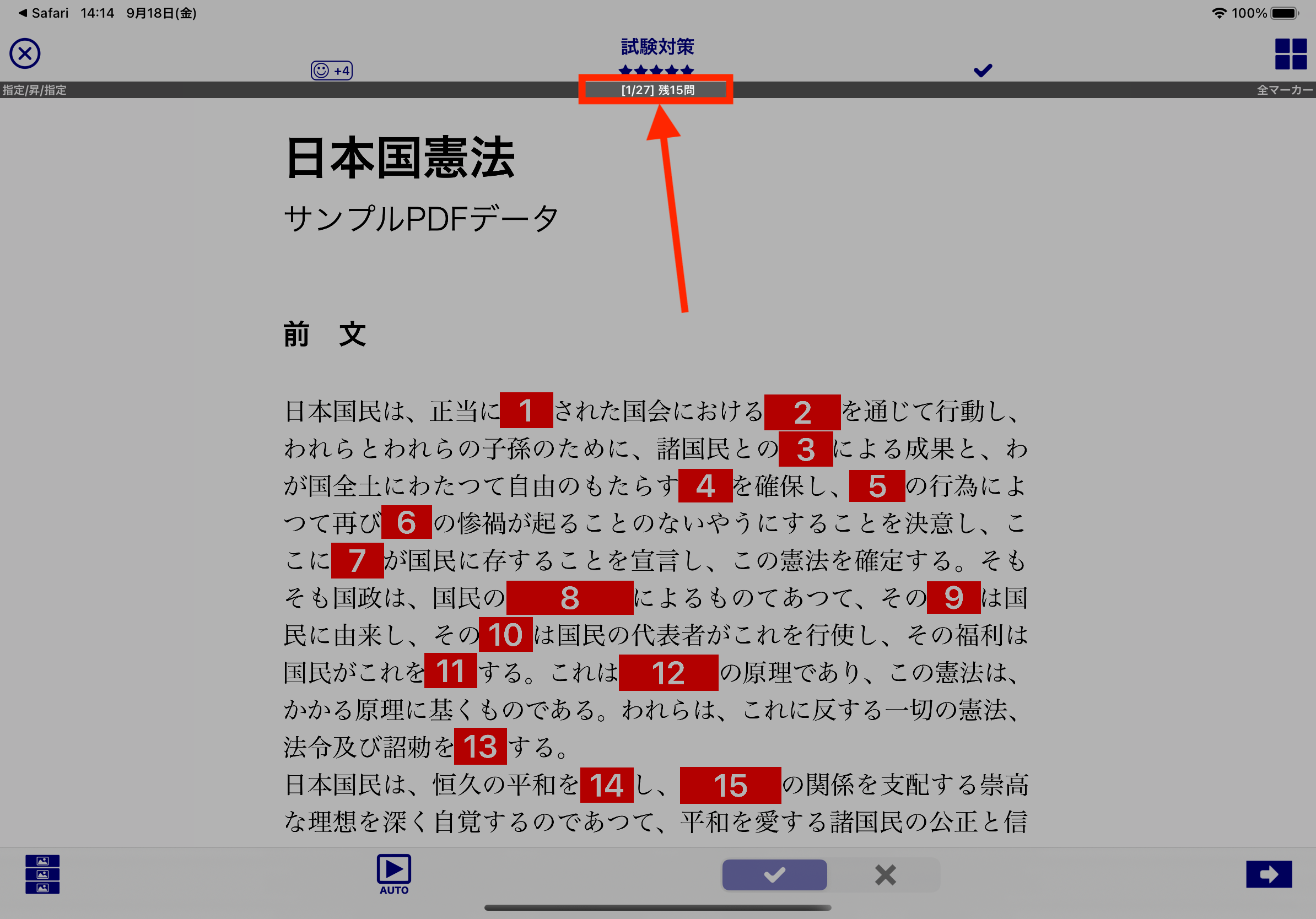
カードのインデックスと未解答マーカーの数は下記のように表示されます。
星・成績・チェックの状態
出題しているカードの星、成績、チェックの状態が表示されています。
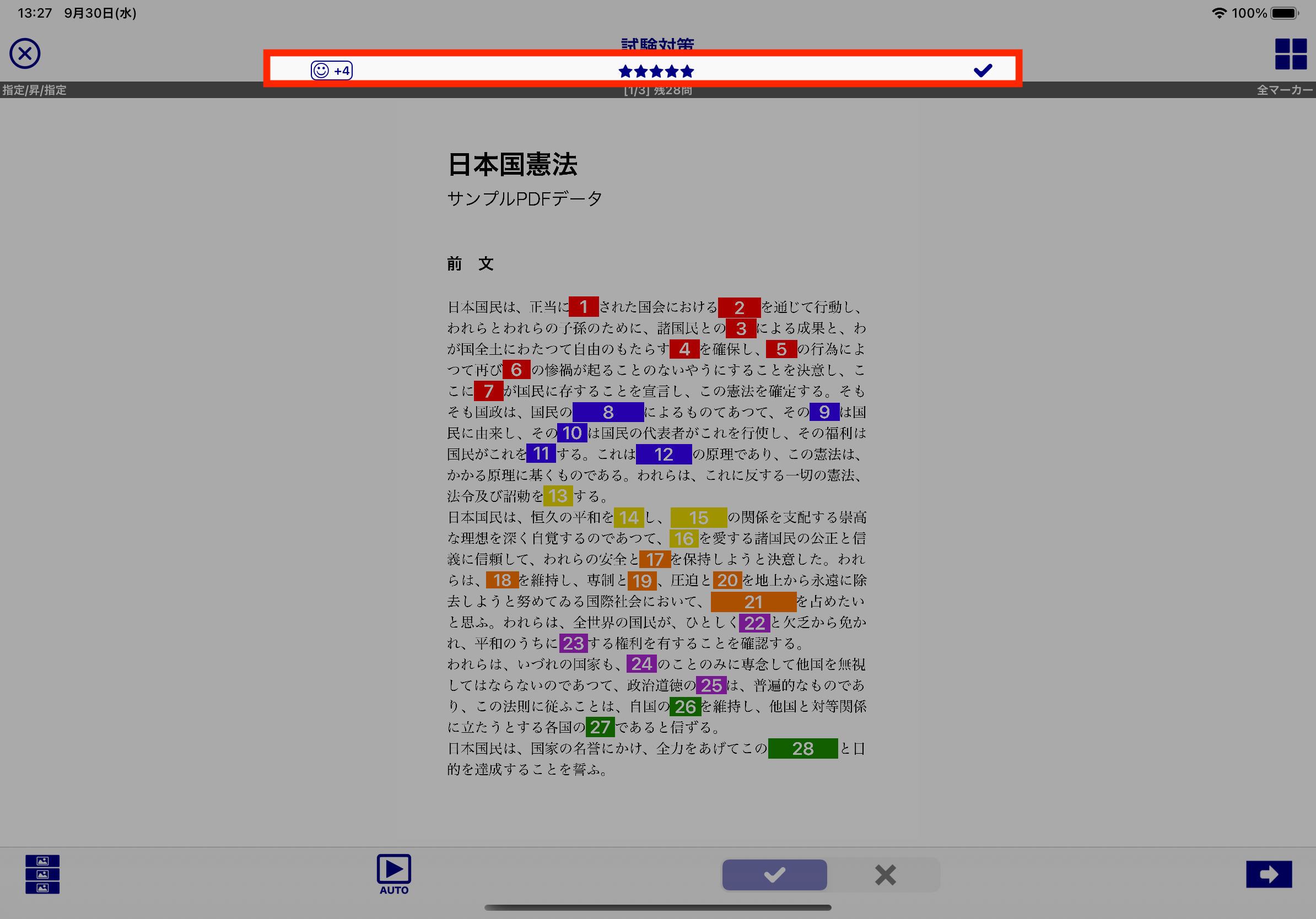
この部分をタップすることで、星、成績、チェックの状態を編集することができます。
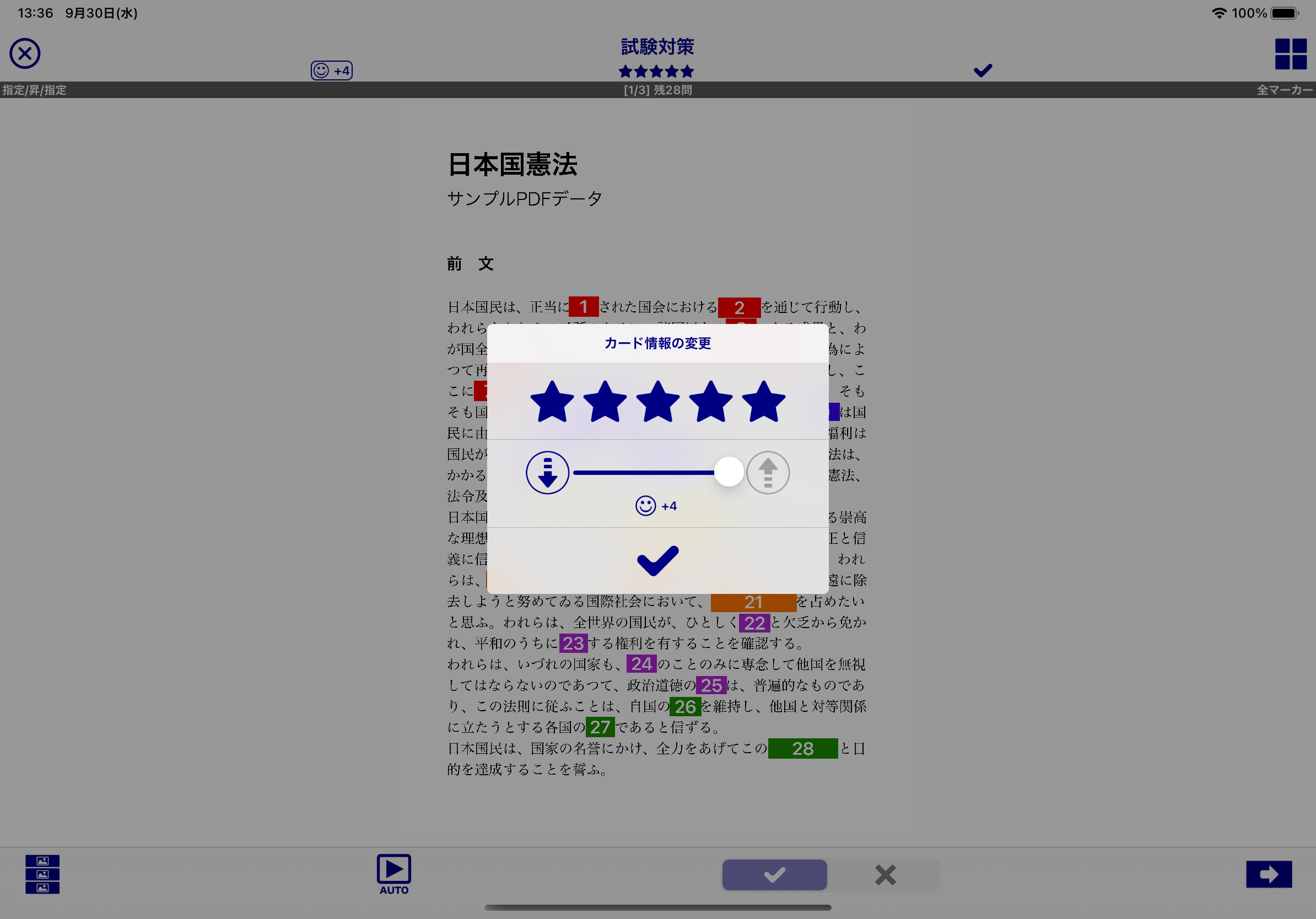
星・成績・チェックを自動で更新する
各マーカーの解答結果などに応じて自動で星、成績、チェックの状態を更新させることができます。星・成績・チェックを自動更新する
対象マーカーの情報
出題の設定画面やリトライ時に選択した出題対象マーカーの情報を表示します。
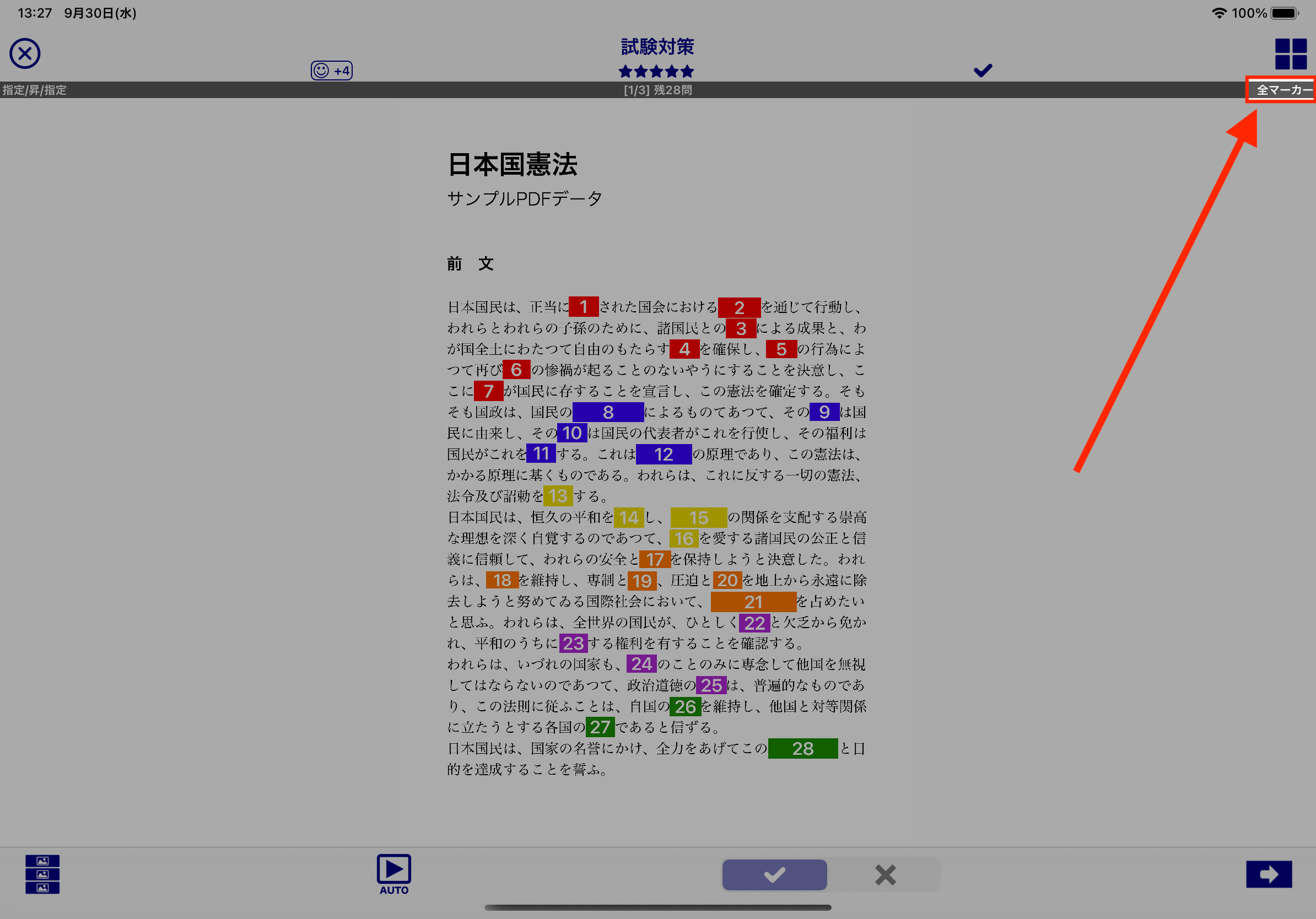
2. 出題・解答は「次のマーカーボタン」で行います。
マーカーを次々に出題・解答するには「次のマーカー」ボタンをタップします。
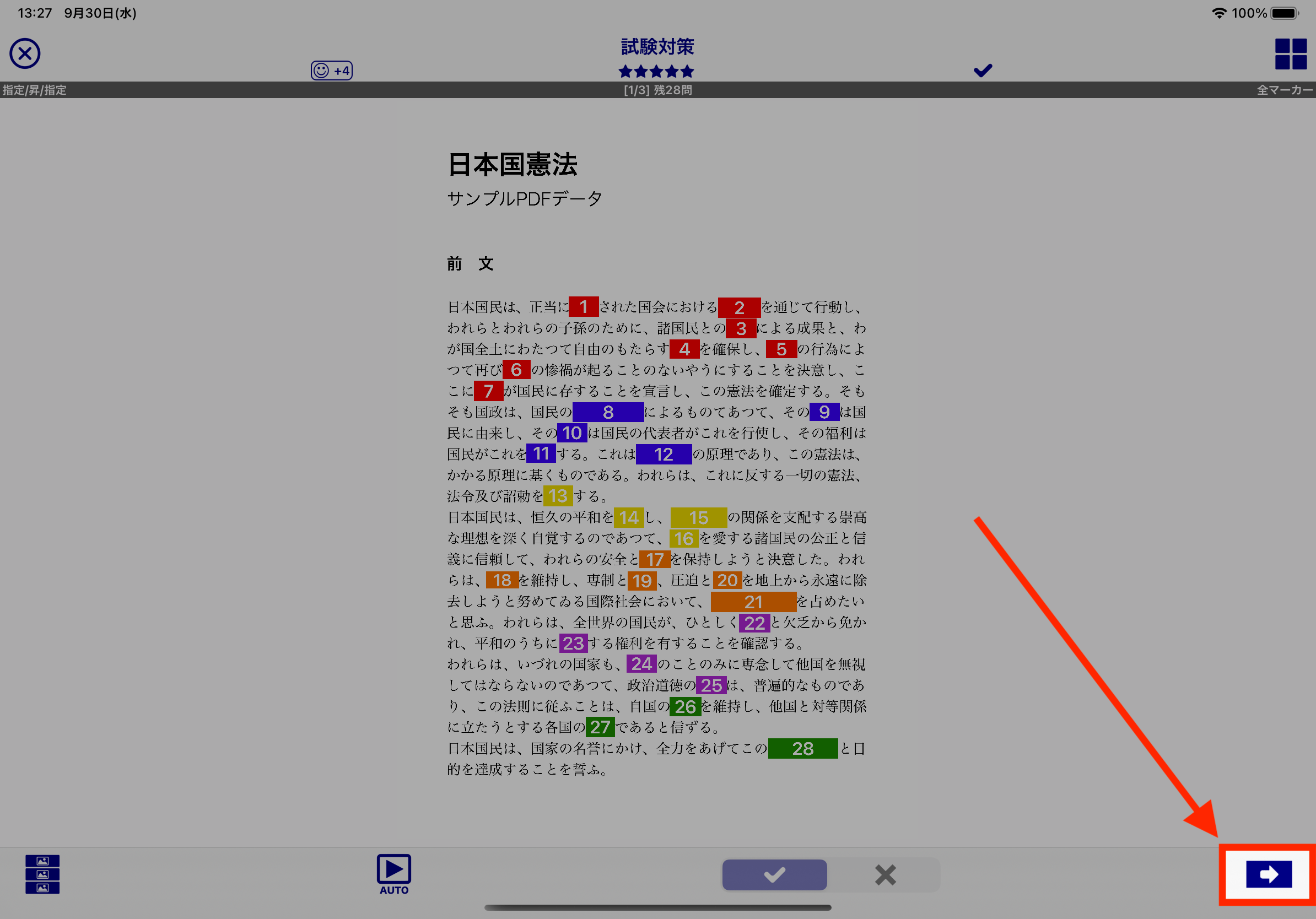
「次のマーカー」ボタンをタップするごとに、下記のように動作が進みます。
- マーカーが「?」マークになって出題()
- マーカーが半透明になって解答()
- 次のマーカーが「?」マークになって出題
- マーカーが半透明になって解答
- ・・・(繰り返す)・・・
マーカーの出題順序は出題の設定画面(マーカーの設定)で指定した設定に従います。
未解答のマーカーを順番に関係なく直接タップすることでも解答することができます。
出題状態のマーカー
出題状態のマーカーはマーカーに「?」マークが表示されます。この状態で「次のマーカー」ボタンをタップすると解答状態になります。
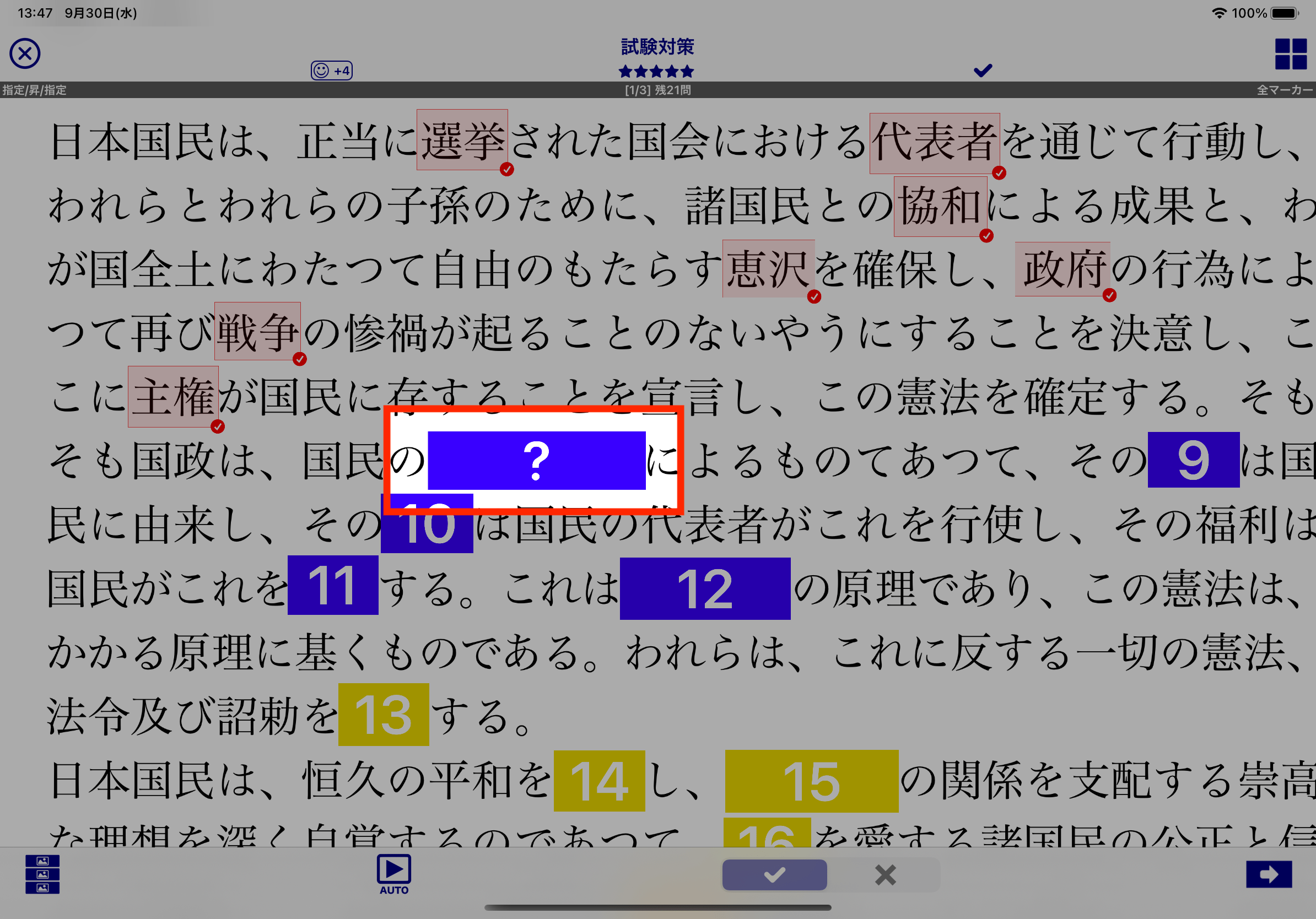
マーカーのフォーカス動作・拡大動作について
マーカーが出題される際に自動的に画像の位置をマーカー付近にフォーカス(スクロール)して拡大する動作が行われます。
これらの動作については学習の設定画面で振る舞いを変更することができます。
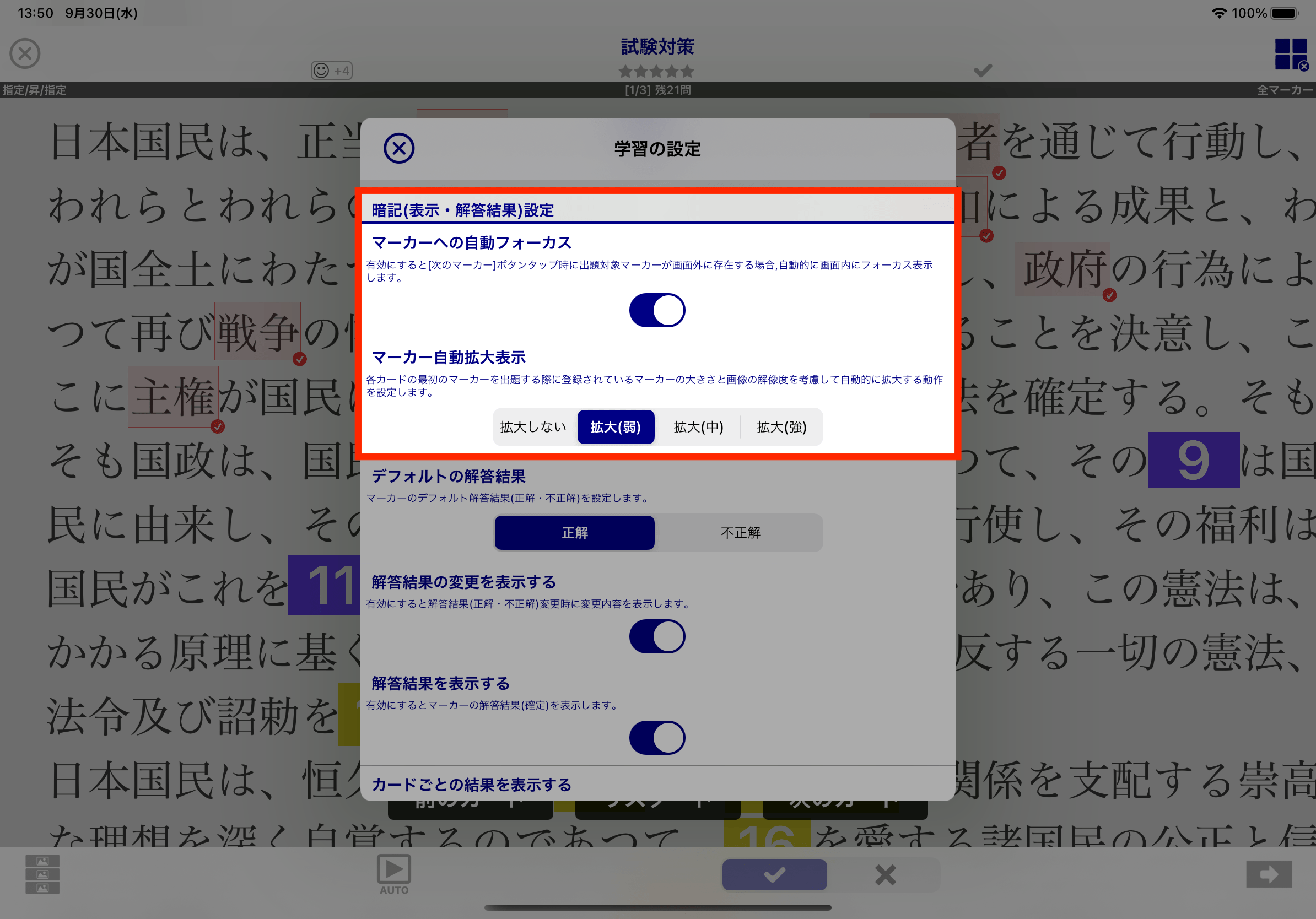
解答状態のマーカー
解答状態のマーカーは半透明になって隠していた部分が見えるようになります。また、正解か不正解かを示すアイコンが表示されます。
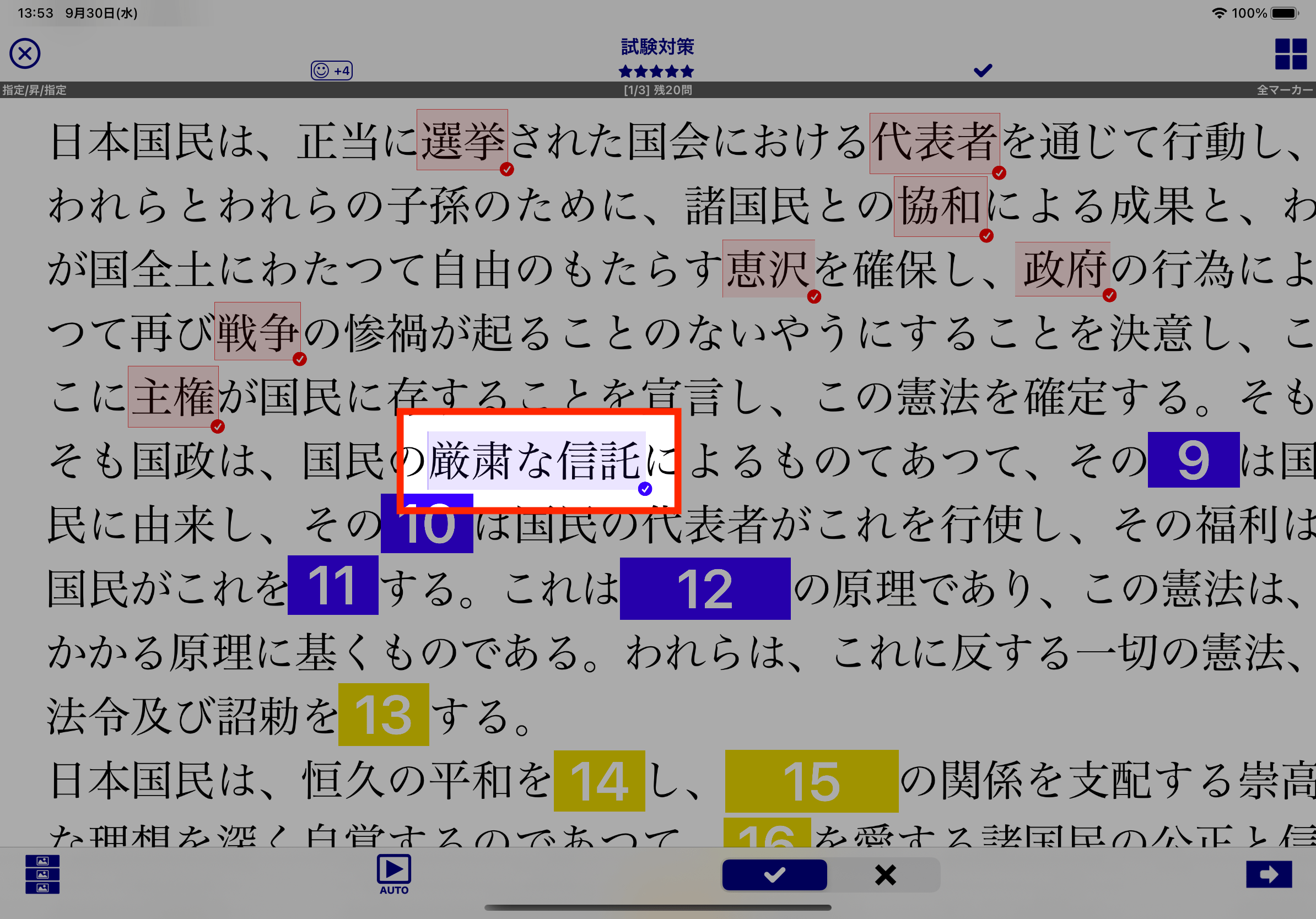
このタイミングで答えがあっていたかどうかをご自分で判定し、ツールバーのボタンをタップして「正解」「不正解」をセットしてください。
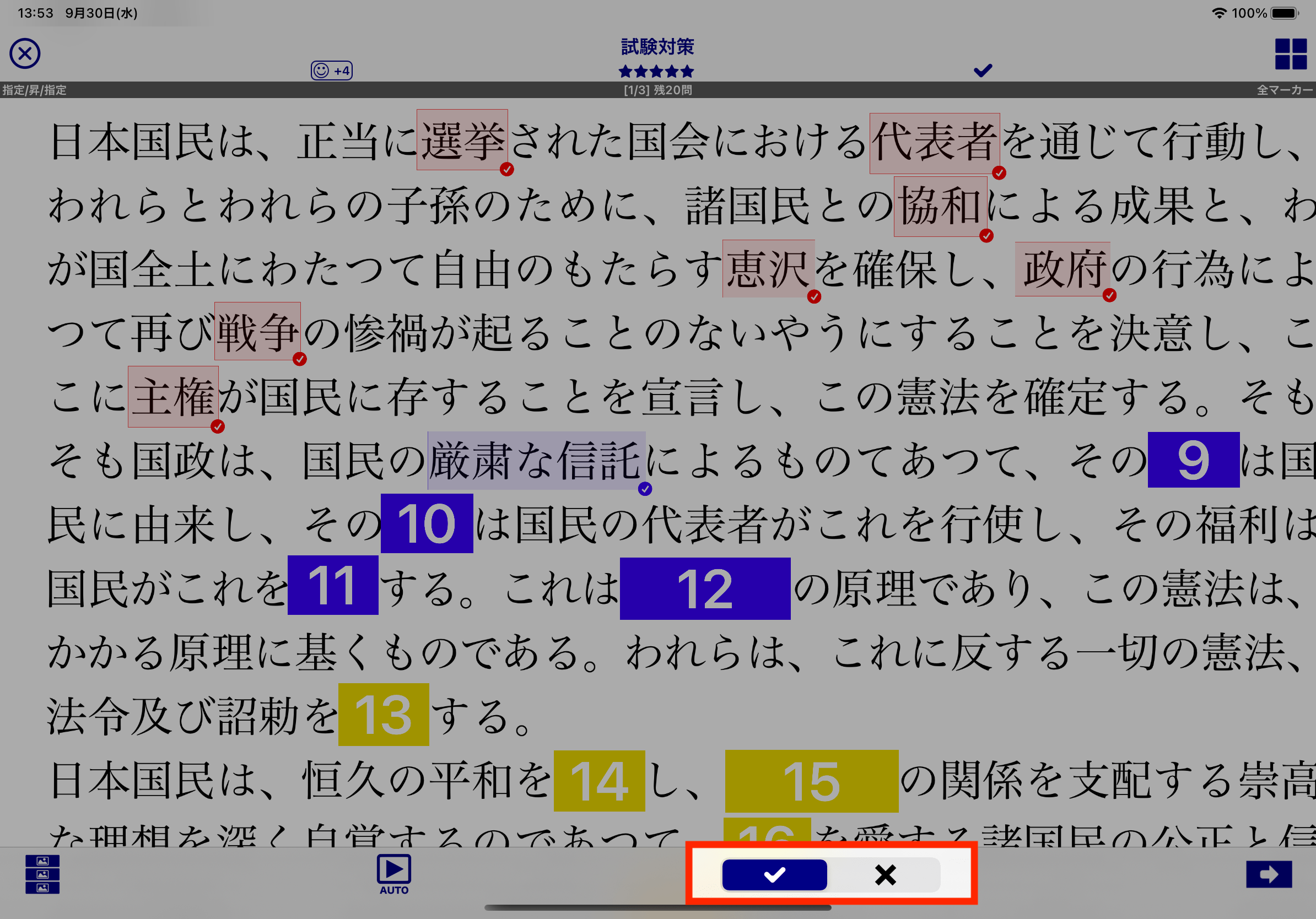
| チェックマーク | マーカーに「正解」をセットします。 |
|---|---|
| バツ印 | マーカーに「不正解」をセットします。 |
解答済みのマーカーを直接タップすることでもセットされている「正解」と「不正解」の状態を切り替えることができます。
マーカーを編集したいときは
学習中にマーカーを編集したい場合があります。
マーカーを長押し操作することで「マーカー編集モード」に切り替わり、編集することができます。マーカーの編集画面
3. すべてのマーカーを解答したら・・
そのカードの出題対象マーカーすべてを解答した状態で「次のマーカーボタン」をタップすると、カードの結果が表示されます。
必要に応じて星・成績・チェックの状態を更新し、次のカードを出題するか、もう一度同じカードを出題する(リトライ)かを選択します。
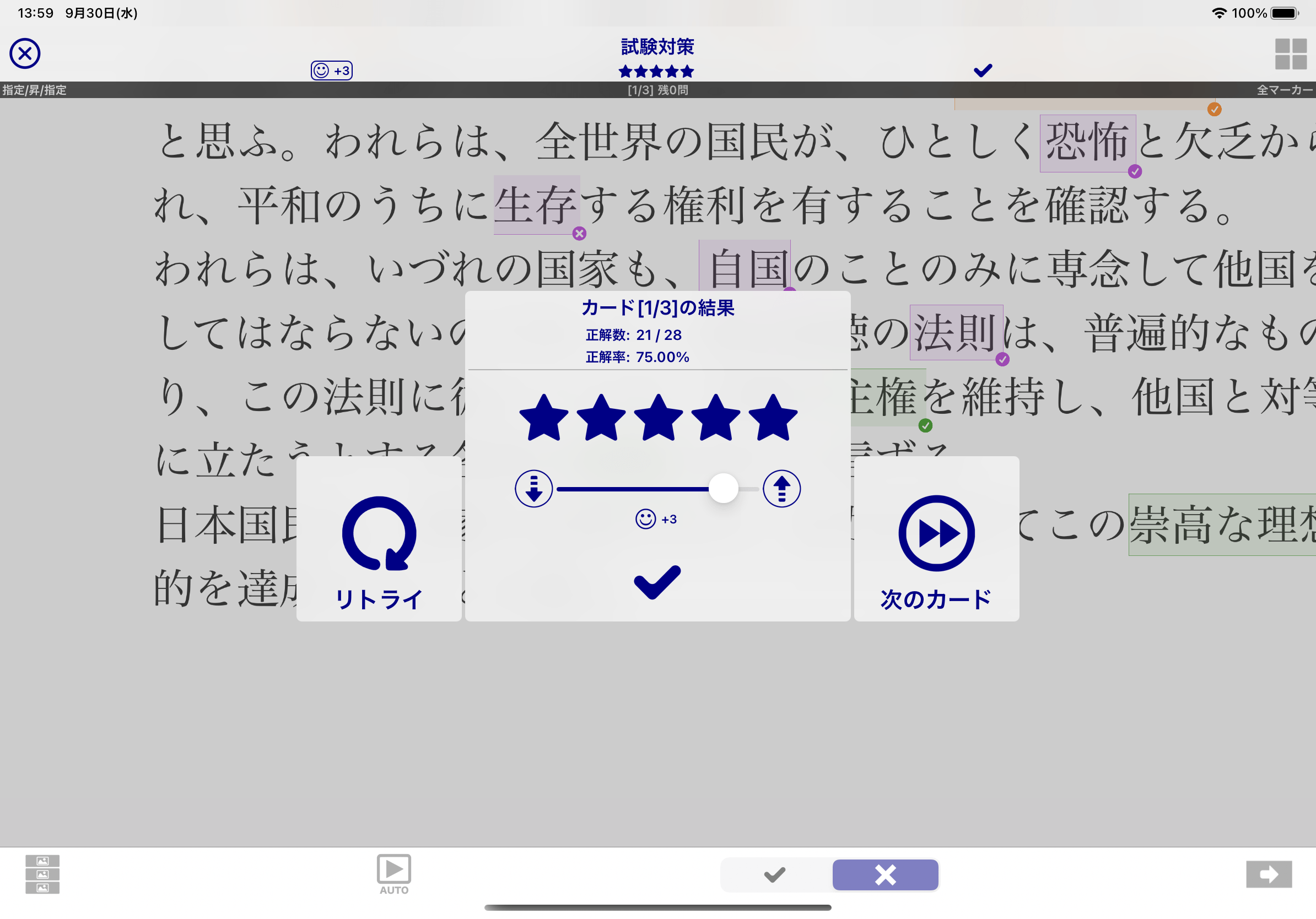
リトライの対象
リトライを選択した場合、際出題する対象のマーカーを問うポップアップが表示されます。
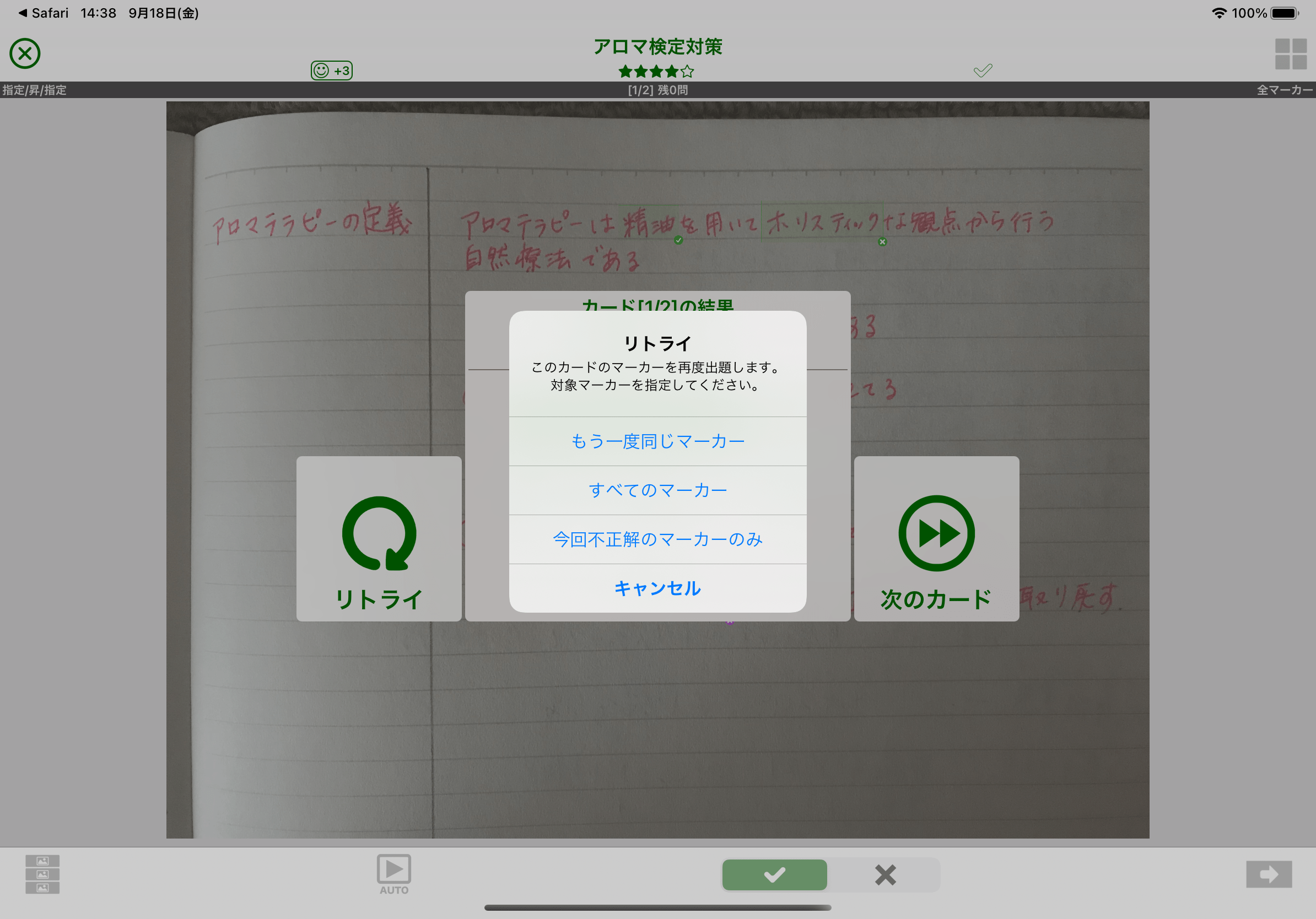
| もう一度同じマーカー | 今回出題したマーカーをすべてもう一度出題します。 |
|---|---|
| すべてのマーカー | このカードに登録されているすべてのマーカーを対象に出題します。 |
| 今回不正解のマーカーのみ | 今回「不正解」をセットしたマーカーのみを対象に出題します。 「不正解」をセットしたマーカーがなかった場合はその旨表示されて再度、結果表示されます。 |
4. 操作メニューを開く
画面上部の操作メニューボタンをタップすると操作メニューを表示することができます。
操作メニューのボタン以外の部分をタップすると操作メニューを非表示にすることができます。
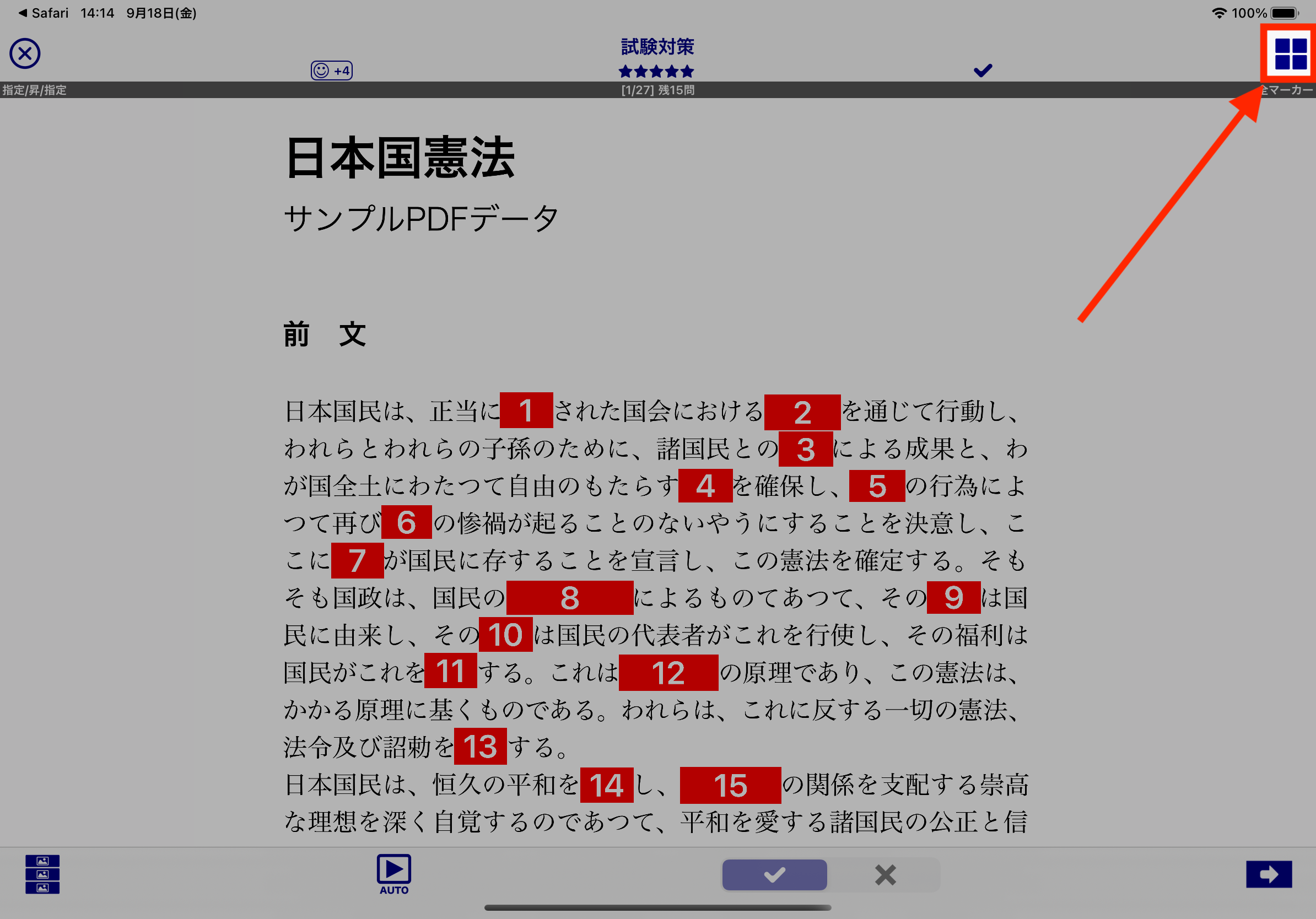
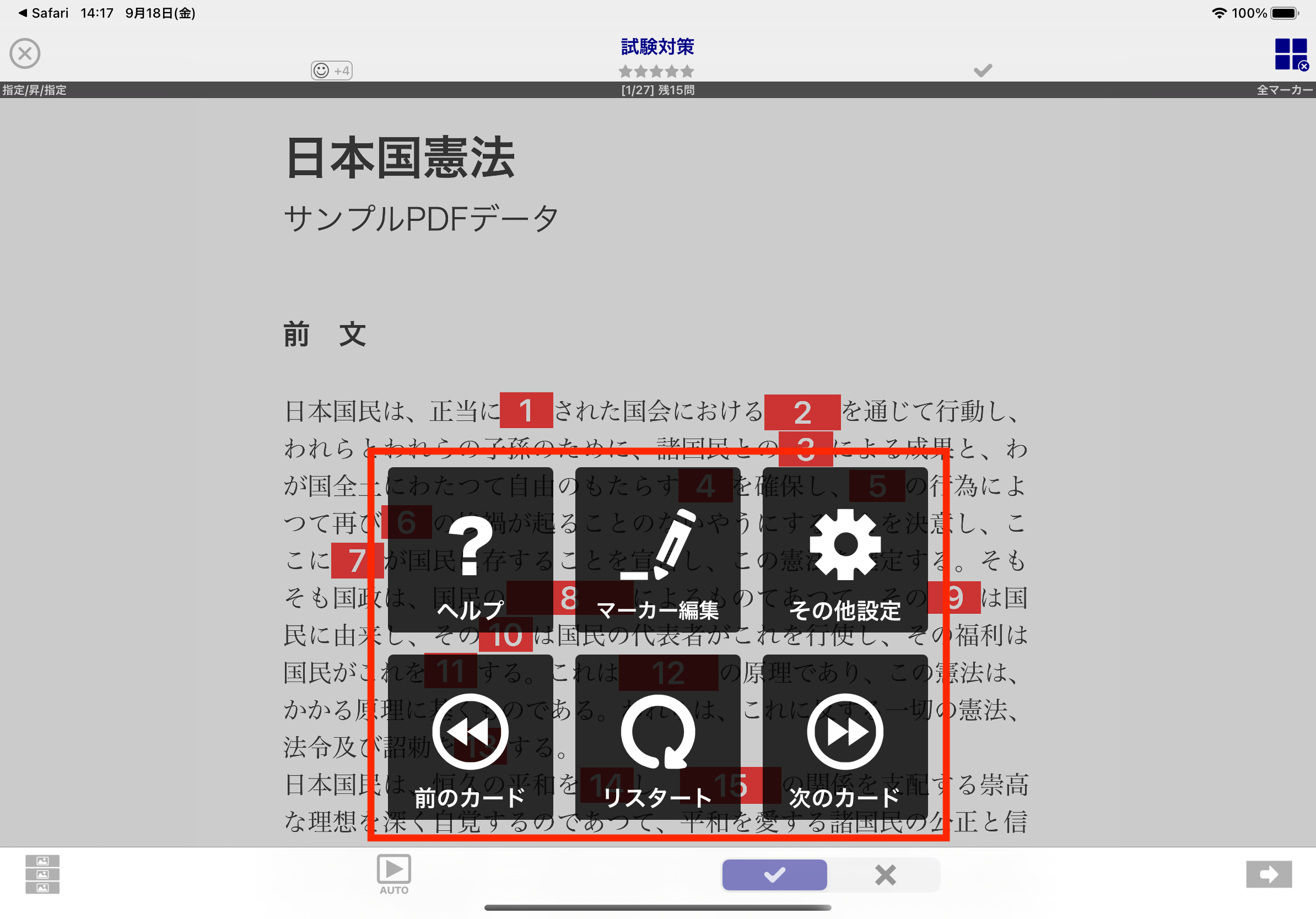
| ヘルプ | ブラウザを起動して使い方サイト(本サイト)を表示します。 |
|---|---|
| マーカー編集 | 表示しているカードのマーカーを編集します。学習中にマーカーを編集する |
| その他設定 | 学習時の設定を行うことができます。学習の設定画面 |
| 前のカード | 一つ前のカードを表示します。最初のカードが表示されている場合は最後のカードを表示します。 |
| リスタート | 表示中のカードを最初から出題し直します。 |
| 次のカード | 次のカードを表示します。最後のカードを表示している場合は最初のカードを表示します。 |
5. 出題カードの一覧を開く
カードの一覧表示ボタンをタップすると、出題対象カードの一覧を表示することができます。

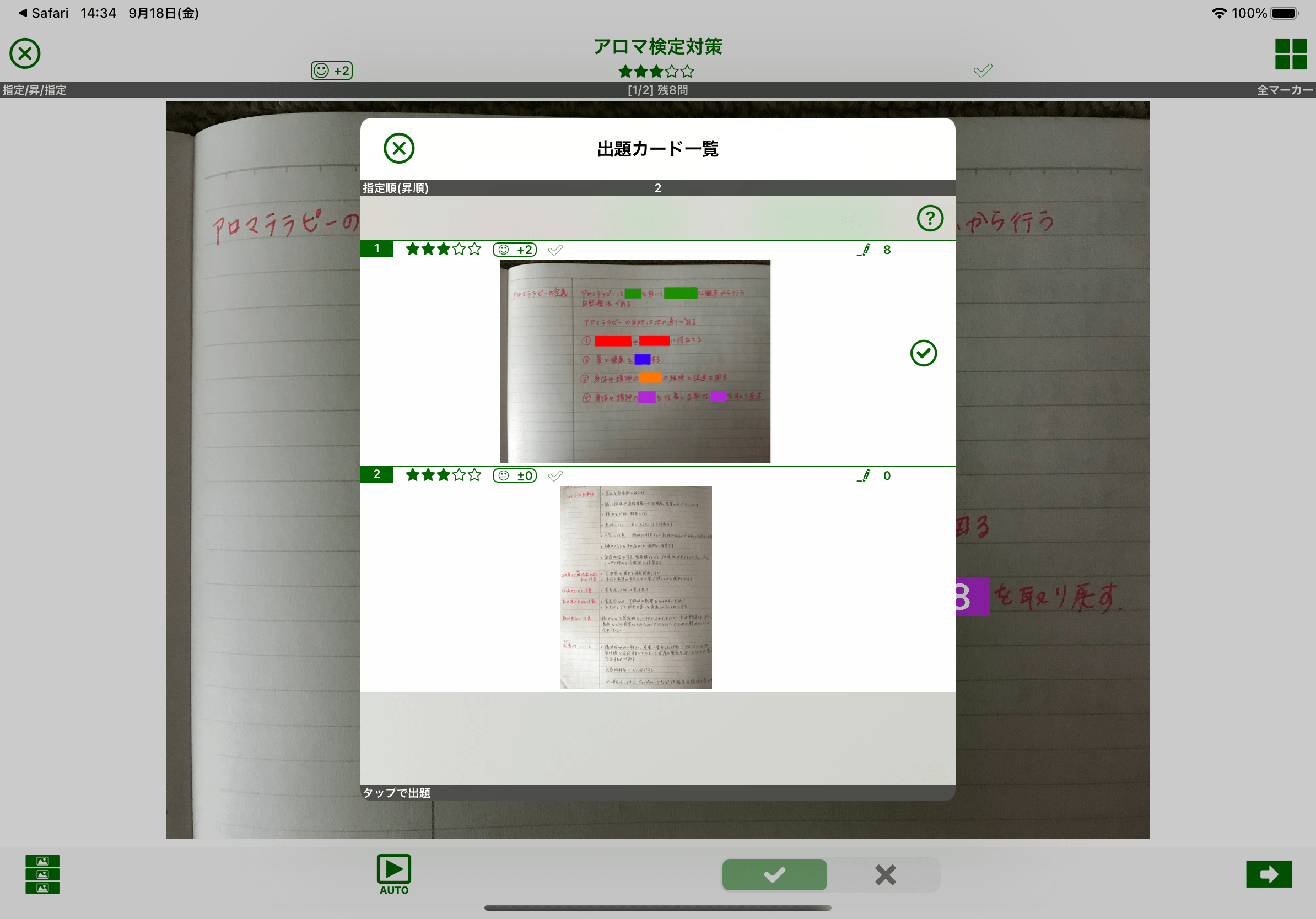
出題対象カードの一覧が表示される